Come modificare l’aspetto dell’e-mail
Nella scheda Aspetto nelle impostazioni e-mail di OneDesk, puoi modificare alcuni aspetti visivi dei tuoi messaggi e-mail. Se dopo aver completato la Guida introduttiva in OneDesk, avresti già modificato alcuni aspetti dell’intestazione (il logo) e aggiunto una firma. L’intestazione e la firma dell’e-mail che imposti saranno quelle utilizzate da OneDesk per avvolgere tutte le tue e-mail. Li mettiamo in alto (intestazione) e in basso (firma) di ogni e-mail di OneDesk.
Nota: l’intestazione e la firma dell’e-mail verranno visualizzate con ogni e-mail che OneDesk invia per tuo conto..
Passaggio 1: fai clic sull’icona Altre applicazioni in basso a sinistra dell’applicazione OneDesk.
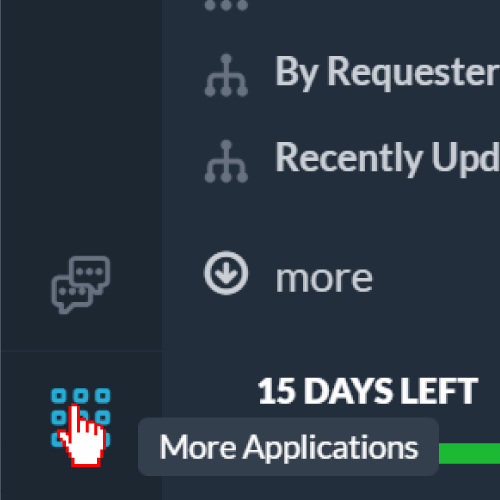
Passaggio 2: fare clic sull’icona a forma di ingranaggio per accedere alla sezione di amministrazione.
Passaggio 3: fare clic su Impostazioni e-mail.
Passaggio 4: nella finestra Impostazioni e-mail, fare clic su Aspetto.
Aggiungi un’intestazione e-mail
OneDesk non aggiunge alcuna informazione specifica alla sezione dell’intestazione della tua e-mail fuori dagli schemi a parte il logo della tua azienda. Se hai caricato un logo, verrà automaticamente aggiunto alle intestazioni delle tue e-mail a meno che tu non lo modifichi deselezionando la casella di controllo sopra.
Per aggiungere un’intestazione alle tue email:
Nella sezione Intestazione e-mail, aggiungi la tua firma e-mail nella casella di testo. Puoi:
- digita o incolla il testo
- formattare il testo
- aggiungi collegamenti
- codice html
- e altro ancora!
Aggiungi una firma e-mail
OneDesk include una semplice firma e-mail aziendale pronta all’uso. Ciò include il nome della tua azienda e un link all’indirizzo di risposta.
Per aggiungere una firma e-mail:
Nella sezione Firma e-mail, aggiungi la tua firma e-mail nella casella di testo. Puoi:
- digita o incolla il testo
- formattare il testo
- aggiungi link
- codice html
- e altro ancora!
Modifica i colori dell’e-mail
In questa sezione puoi cambiare i colori delle tue email per adattarli al marchio della tua organizzazione. È possibile selezionare da una raccolta di colori o inserire codici colore esadecimali.
Per modificare i colori dell’e-mail:
Passo 1: Fare clic sul cerchio appropriato accanto alla sezione del colore che si desidera modificare. Puoi modificare:
- Colore di sfondo: lo sfondo che circonda le finestre dei messaggi
- Risposte utente: la finestra di messaggio che contiene i messaggi degli utenti di OneDesk
- Risposte cliente: la finestra di messaggio che contiene i messaggi dei clienti
Modifica le impostazioni di risposta
Nella sezione Impostazioni di risposta, puoi modificare gli indirizzi che inviano e-mail per tuo conto. È possibile impostare un indirizzo e-mail “Da” che specifichi gli indirizzi e-mail di risposta e di non risposta.
Nella sezione “Non aggiungere mai le seguenti e-mail come follower” puoi specificare quali indirizzi e-mail OneDesk non deve aggiungere come follower, per assicurarti che OneDesk non risponda a tali e-mail. Questo aiuta ad evitare loop di posta elettronica. Puoi aggiungere o rimuovere indirizzi email in questa sezione qui.
Fare clic qui per ulteriori informazioni sulla prevenzione dei loop di posta elettronica.
È buona norma includere qui gli indirizzi e-mail di non risposta e di risposta, nonché tutti gli indirizzi e-mail gestiti da gruppi di persone, come mailing list ed e-mail di supporto. Se l’e-mail non è un individuo, probabilmente dovrebbe essere aggiunta a questo elenco.